
Kandungan
- Bagaimana Bermula dengan Windows 10 - Menu Mula & Mod Tablet
- Bagaimana Bermula dengan Windows 10 - Pusat Tindakan
- Bagaimana Bermula dengan Windows 10 - TaskView
- Bagaimana Bermula dengan Windows 10 - Mencari Panduan Bermula
- Bagaimana Bermula dengan Windows 10 - Sokongan Kenalan
- Bagaimana Bermula dengan Windows 10 - Muat turun Apps dan Permainan
- Bagaimana Bermula dengan Windows 10 - Kembali ke Windows 8 dan Windows 7
Sistem operasi Microsoft Windows 10 adalah peluang pada permulaan yang baru, peluang bagi pengguna untuk kembali ke asas dan memilih cara mereka mahu menggunakan PC mereka. Malah, Microsoft terbina dalam banyak pilihan, begitu banyak cara untuk membuat peranti Windows 10 sendiri bahawa mungkin semua pilihan boleh mengelirukan. GottaBeMobile mempunyai beberapa tips untuk bermula dengan Windows 10. Ini termasuk panduan ke Gedung Windows baru dan pemecahan bagaimana Mod Tablet berfungsi.
Bagaimana Bermula dengan Windows 10 - Menu Mula & Mod Tablet
Anda mungkin pernah mendengar bahawa Windows 10 lebih baik untuk pengguna notebook dan desktop. Itu benar-benar benar, dan ini adalah kerana Microsoft mendapati cara yang lebih baik untuk mengimbangi apa yang memerlukan pengguna mouse dengan apa yang diperlukan pengguna sentuh. Kedai Windows baru, Menu Mula dan ciri yang dikenali sebagai broker Continuum keamanan ini.

Continuum bertindak sebagai pengurus peringkat untuk pengalaman Windows 10 anda. Jika anda mempunyai papan kekunci yang disambungkan secara fizikal ke peranti anda, semua aplikasi pada PC anda terbuka seperti aplikasi Windows biasa. Anda boleh mengubah saiznya, meminimumkan mereka dan multitask dengan mereka dengan cara yang sama seperti Windows 7 atau Windows Vista.
Sekiranya anda mempunyai PC yang dilengkapi dengan Sentuhan, Mod Tablet boleh dihidupkan, memaksimumkan setiap apl supaya lebih mudah untuk dikawal dengan jari anda dan banyak lagi. Apabila Mod Tablet dihidupkan, anda juga akan mendapat pengalaman Mulakan skrin penuh dengan lebih banyak ruang untuk anda untuk Pin Live Tiles dan pintasan. Apabila Mod Tablet dimatikan, anda akan mendapat menu Mula semula, lengkap dengan pintasan ke fail dan tetapan anda. Apabila anda menyambung dan memutuskan sambungan papan kekunci ke tablet Windows 10 anda atau Continuum 2-in-1 akan bertanya kepada anda jika anda ingin menukar dan keluar dari Mod Tablet secara automatik. Anda boleh memilih untuk membuat suis atau tetapkan komputer anda secara automatik supaya ia masuk dan keluar dari Mod Tablet secara automatik.
Baca: Bagaimana Menggunakan Mod Tablet di Windows 10
Bagaimana Bermula dengan Windows 10 - Pusat Tindakan
Windows 10 termasuk tempat terpusat untuk pemberitahuan berbunyi dari aplikasi anda dan menukar tetapan dengan cepat. Seperti di Windows Phone, kawasan ini dipanggil Pusat Tindakan.
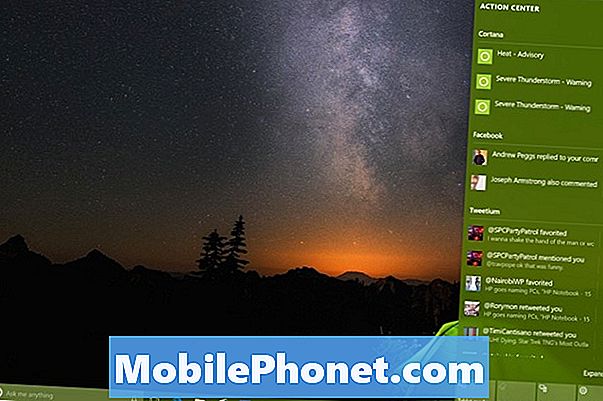
Dengan tetikus anda boleh mengklik ikon Pusat Tindakan di Taskbar anda di sebelah kanan untuk membuka Pusat Tindakan. Sentuh pengguna boleh mengetuk ikon itu juga, atau mereka boleh meletakkan jari mereka di tepi kanan paparan mereka dan perlahan-lahan meluncur ke kiri. Ketik atau klik pada Expand untuk melihat lebih banyak Tetapan.
Bagaimana Bermula dengan Windows 10 - TaskView
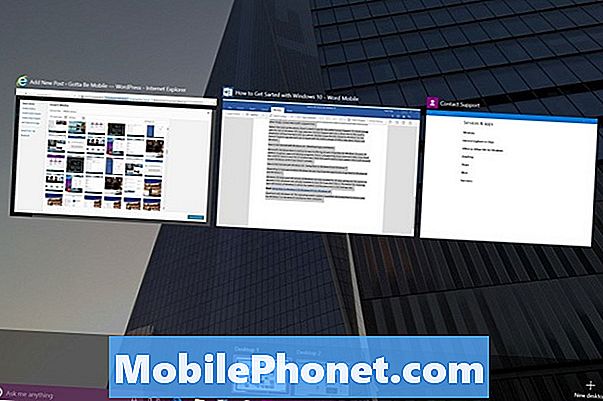
Terlepas dari apakah anda berada dalam Mod Tablet atau tidak, multitasking perlu mudah. TaskView adalah jawapan Microsoft untuk menukar aplikasi dan banyak lagi.
Leret dari tepi kiri paparan skrin sentuh ke kanan untuk mendedahkan TaskView. Jika anda mempunyai tetikus dan papan kekunci, tablet atau klik pada butang TaskView di sebelah kanan bar carian. Di sini anda dapat melihat setiap apl yang anda buka, tutup aplikasi yang tidak digunakan dan seret beberapa aplikasi ke Desktop lain untuk memisahkan tugas anda.
Bagaimana Bermula dengan Windows 10 - Mencari Panduan Bermula
Terdapat banyak dokumentasi Windows 10 dalam talian, tetapi Microsoft telah dengan bijak meletakkan beberapa di hujung jari anda juga.
Terdapat panduan Bermula yang dipasang pada semua yang menjalankan Windows 10, dan hampir setiap soalan yang anda ada untuk aplikasi atau ciri dijawab di sana. Ketik atau klik pada Windows butang di sudut bawah kiri skrin anda. Pilih sekarang Semua Aplikasi. Cari apl Bermula dalam senarai apl yang dipasang. Selain ilustrasi, apl Bermula juga dilengkapi dengan tutorial video pendek untuk kebanyakan ciri Windows 10.
Bagaimana Bermula dengan Windows 10 - Sokongan Kenalan
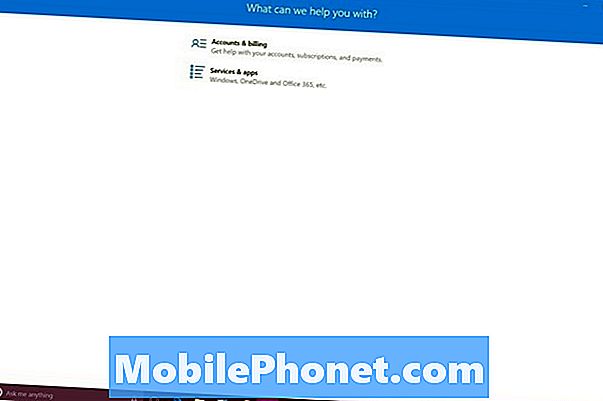
Jika anda boleh mendapatkan notebook, desktop atau tablet Windows 10 anda, tetapi anda menghadapi masalah dengan perkara lain, hubungi talian sokongan Microsoft. Daripada mengambil telefon, terdapat aplikasi terbina dalam ini yang dikenali sebagai Sokongan Kenalan. Ia disenaraikan di antara pemilihan aplikasi Windows 10 yang lain. Sokongan Kenalan memberikan anda garis langsung kepada pekerja Microsoft tanpa perlu mengambil telefon. Selain isu yang berkaitan dengan Windows 10, aplikasi Sokongan Kenalan juga akan menghubungi anda dengan kakitangan yang bertanggungjawab ke atas Office 365, Xbox, Skype dan Windows.
Bagaimana Bermula dengan Windows 10 - Muat turun Apps dan Permainan

Gedung Windows Microsoft berjalan dengan lancar untuk menawarkan pelbagai barangan untuk pengguna Windows 10. Selain permainan, aplikasi dan program desktop, terdapat kedai muzik dan kedai video yang berkembang di sana juga. Cari Store dalam senarai apl yang dipasang. Perhatikan bahawa anda perlu menambah Akaun Microsoft ke PC Windows 10 anda jika anda belum lagi.
Bagaimana Bermula dengan Windows 10 - Kembali ke Windows 8 dan Windows 7
Bergantung pada bagaimana anda memasang Windows 10, anda mungkin berpeluang untuk kembali ke Windows 8 dan Windows 7. Windows 10 menyimpan versi lama Windows anda secara rahsia dipasang selama 30 hari, memberikan anda pilihan untuk meninggalkannya untuk apa sahaja yang telah dipasang pada PC anda jika anda tidak menyukainya. Butang untuk memulihkan versi lama Windows anda berada dalam kawasan Kemas Kini dan Pemulihan dalam apl Tetapan.
Baca: Kembali ke Windows 6 & Windows 8 Dari Windows 10
Nasib baik dengan Windows 10. Kemas kini sistem operasi boleh didapati secara percuma kepada sesiapa sahaja yang mempunyai Windows 7 atau Windows 8 dipasang pada komputer mereka.


